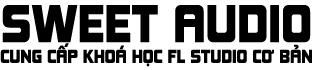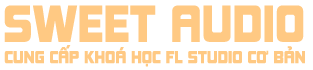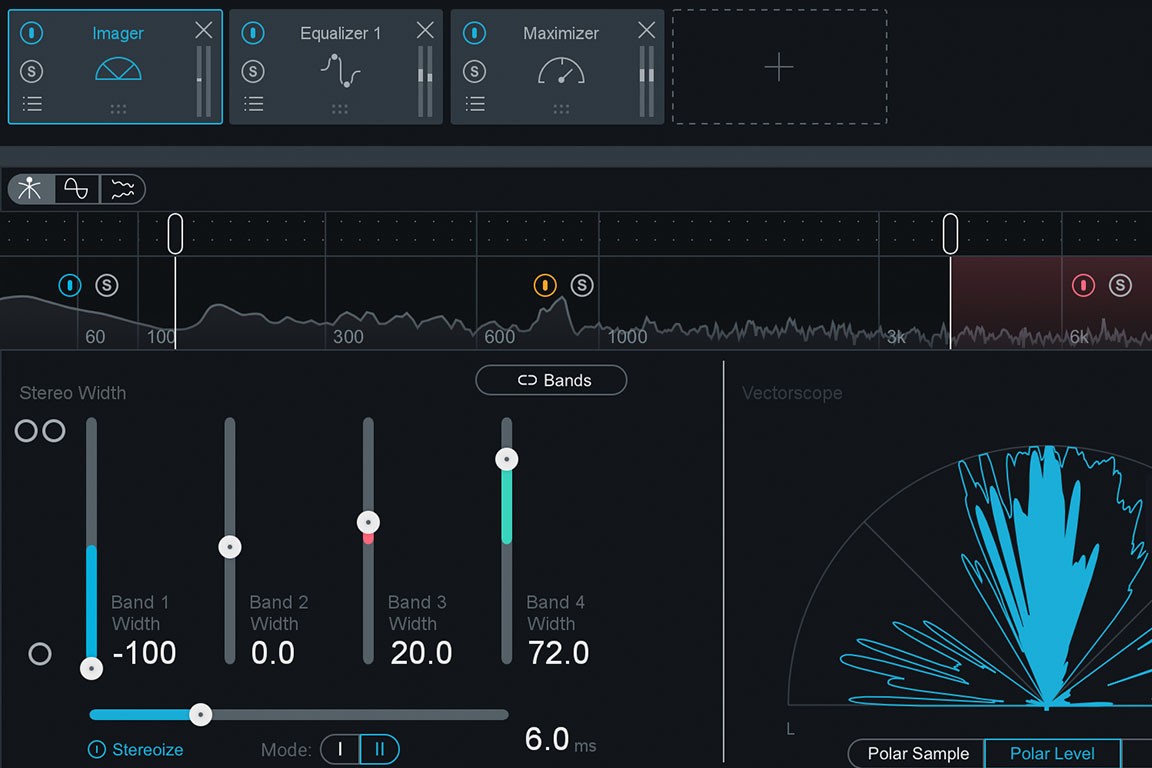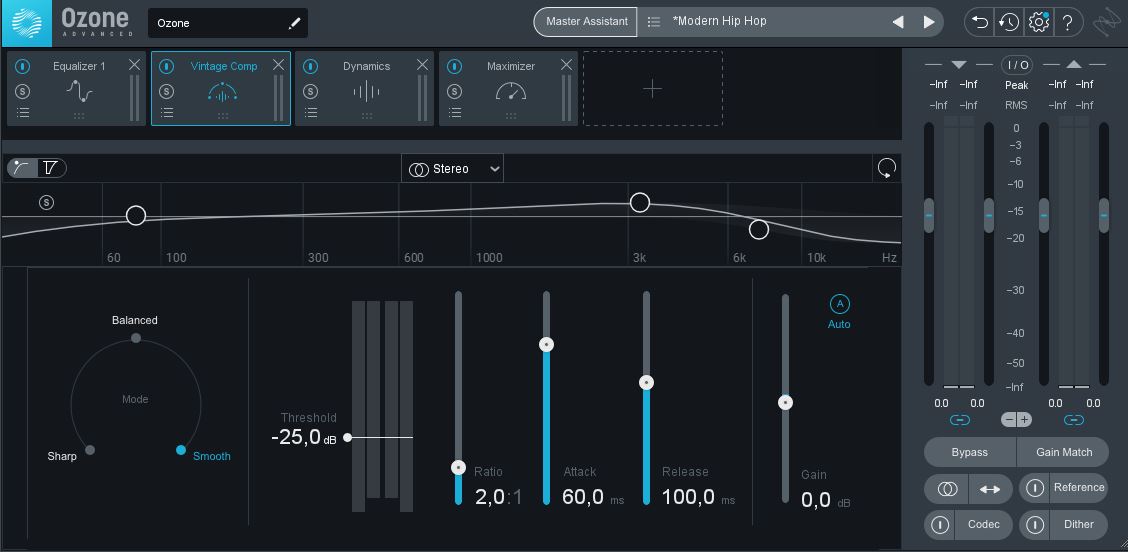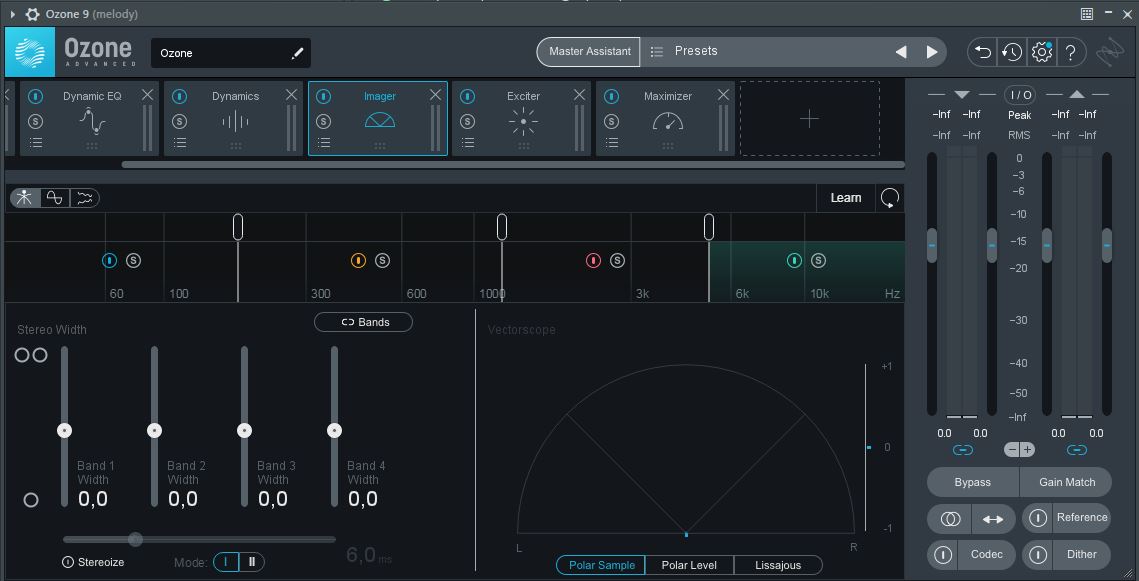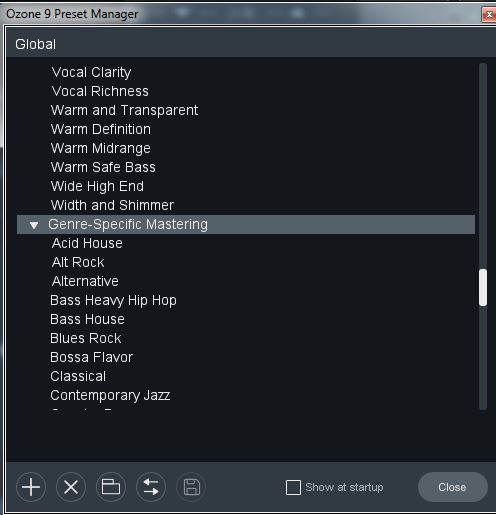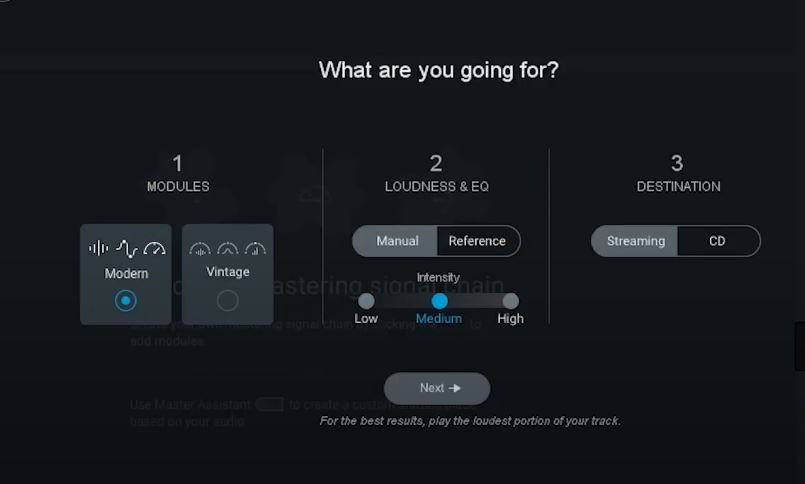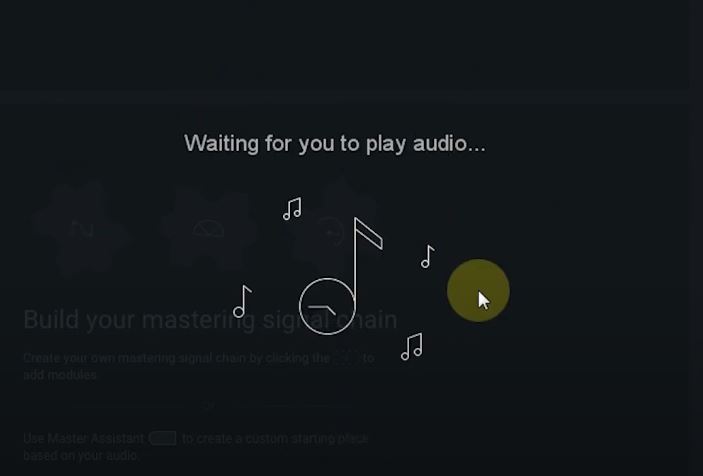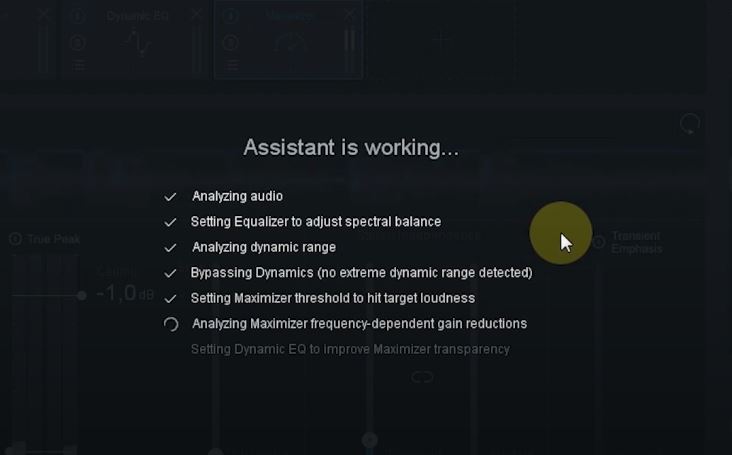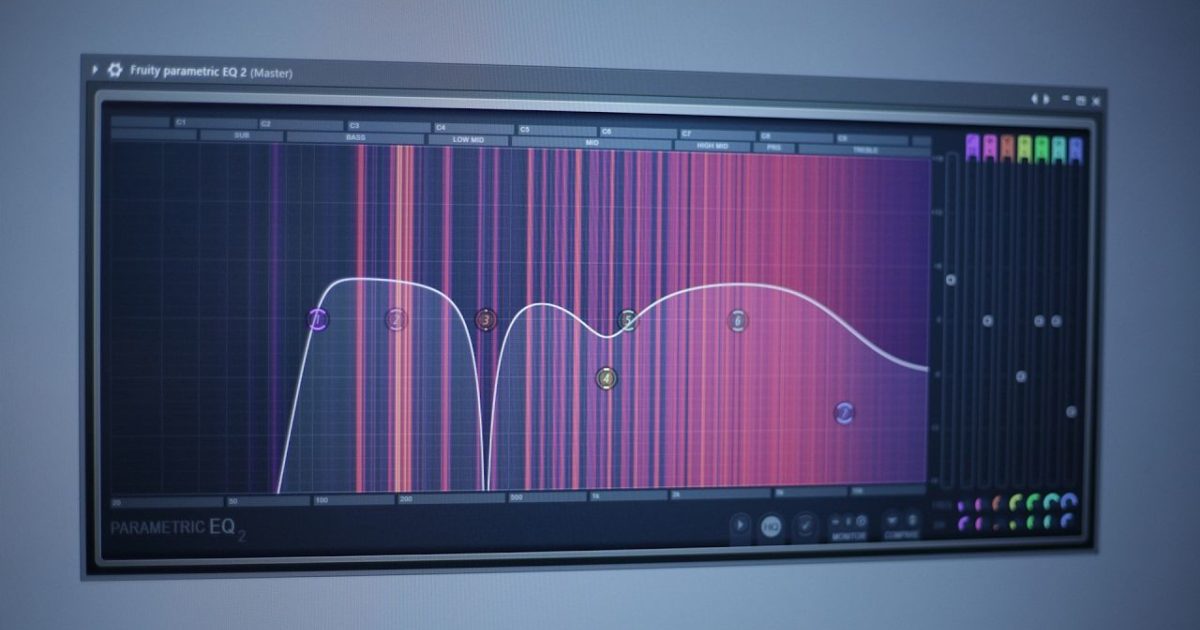Master là bước cuối cùng của một bài nhạc, và không phải tự dưng Ozone 9 luôn nằm trong số những VST Master được nhiều người sử dụng nhất. Bài viết này sẽ hướng dẫn bạn cách Master cơ bản tự động một bài nhạc với Ozone 9 nhé.
Cách tiếp cận
Chúng ta cần hiểu rằng, Master là một công đoạn quan trọng và cần nhiều kiến thức. Nhưng cần phải khẳng định là nếu bạn có một bản nhạc được Mixing tốt rồi, thì việc Master sẽ trở nên đơn giản hơn nhiều. Master giống như giai đoạn đóng gói sản phẩm vậy. Và chúng ta sẽ sử dụng Ozone 9 với chế độ tự động để đơn giản hoá công đoạn này. Mặc dù vậy, chúng ta cũng cần hiểu các thông số cơ bản của Master để sau khi Ozone 9 can thiệp tự động xong, chúng ta có thể điều chỉnh lại hợp lý.
Equalizer
Đây chính là chức năng EQ của Master. Cũng tương tự như EQ mà chúng ta đã học ở Mixing, EQ của Master cũng tương tự. Tuy nhiên, bạn cần lưu ý EQ của Master chỉ nên tinh chỉnh rất nhẹ nhàng, vì nó sẽ can thiệp cả bài của bạn.
Bạn sử dụng Equalizer này gần như y hệt như cách bạn sử dụng EQ của Mixing.
Dynamics
Phần này tương tự như một dạng Multiband Compressor. Đây là phần rất quan trọng, đặc biệt giúp bạn có thể đạt được mức âm lượng chuẩn nhất mà âm thanh của bài không bị biến dạng quá nhiều.
Tương tự như Dynamics, chúng ta có cả công cụ Vintage Comp, chức năng cũng tương tự.
Trong đó, các thông số Attack, Release, Ratio, Gain bạn đã biết rồi nếu như bạn đã đọc bài viết Compressor trước đây.Cả Dynamics và Vintage Comp đều có những chức năng này. Riêng bên Dynamics sẽ có thêm thanh Limiter. Khi sử dụng chức năng này, bạn đừng quên bật biểu tượng Auto Gain để bù lại âm lượng bị nén nhé.
Imager
Đây có thể hiểu như chức năng chia không gian stereo của Ozone 9. Nhưng không gian sẽ được chia theo các dải tần số khác nhau, có thể hiểu như là Multiband Imager.
Thông thường thì các dải tần số ở khu Sub, Bass sẽ thiên hướng Mono hơn. Các dải tần số càng lên cao thì sẽ càng stereo nhiều hơn. Bạn kéo Band Width xuống dưới thì nó càng Mono, kéo Band Width lên cao thì càng stereo. Hình ảnh biểu diễn có ở ngay nửa hình tròn ở bên cạnh.
Exciter
Đây là chức năng tương tự như Saturation, nhưng cũng được chia theo các dải tần số như Multiband.
Maximizer
Đây là chức năng giúp tăng âm lượng của bài nhạc. Giúp kiểm soát âm lượng của bài ở mức chuẩn theo thông số chúng ta điều chỉnh.
Chúng ta sẽ điều chỉnh âm lượng bằng thanh Threshold.
Sử dụng Presets
Cách đầu tiên chúng ta có thể Master, đó là sử dụng các Preset có sẵn của Ozone 9. Bạn vào mục Master, vào phần Genre – Specific Mastering
Ở đây có rất nhiều các mẫu preset có sẵn, trong đó có cả những dòng nhạc phổ biến như Hiphop, Trap, Rnb, Pop Ballad … Bạn hoàn toàn có thể sử dụng các preset này và tinh chỉnh theo ý của mình.
Sử dụng Master Assistant
Đây là công cụ rất hay của Ozone 9. Bạn bật nó lên để bắt đầu Master tự động. Lưu ý, hãy để nó phân tích ở phần Drop, nơi có âm lượng to nhất của bạn nhé.
Bạn mở Master Assistant lên
Sau đó, bạn chọn Next. Lúc này Ozone 9 sẽ bắt đầu phân tích bài nhạc của bạn:
Một loạt các điều chỉnh sẽ bắt đầu được thực hiện bởi Ozone 9.
Cuối cùng, Ozone 9 đã Master xong cho chúng ta. Giờ bạn hãy dựa vào những hướng dẫn về các thông số cơ bản ở trên mình đã nói, để tinh chỉnh lại sao cho phù hợp và đúng ý bạn nhất nhé.
Kiểm tra trên nhiều thiết bị
Sau khi đã Master xong, bạn xuất file. Lúc này, bạn nên nghe bài nhạc của mình ở trên nhiều thiết bị khác nhau như điện thoại, ô tô, loa máy tính … để xem có còn cần điều chỉnh gì không.
Tổng kết
Trên đây là những bước rất cơ bản trong Master với Ozone 9. Rất hy vọng bài viết này sẽ giúp bạn không lo lắng về công đoạn Master bài nhạc nữa nhé. Xin chào và hẹn gặp lại.